Android - Strumenti per sviluppatori
Gli strumenti per sviluppatori Android ti consentono di creare un'applicazione interattiva e potente per la piattaforma Android. Gli strumenti possono essere generalmente classificati in due tipi.
Strumenti SDK
Strumenti della piattaforma
Strumenti SDK
Gli strumenti SDK sono generalmente indipendenti dalla piattaforma e sono necessari indipendentemente dalla piattaforma Android su cui stai lavorando. Quando installi l'SDK Android nel tuo sistema, questi strumenti vengono installati automaticamente. L'elenco degli strumenti SDK è stato fornito di seguito:
| Suor n | Strumento e descrizione |
|---|---|
| 1 | android Questo strumento ti consente di gestire AVD, progetti e componenti installati dell'SDK |
| 2 | ddms Questo strumento ti consente di eseguire il debug delle applicazioni Android |
| 3 | Draw 9-Patch Questo strumento ti consente di creare facilmente un'immagine NinePatch utilizzando un editor WYSIWYG |
| 4 | emulator Questi strumenti ti consentono di testare le tue applicazioni senza utilizzare un dispositivo fisico |
| 5 | mksdcard Ti aiuta a creare un'immagine del disco (memoria sdcard esterna) che puoi usare con l'emulatore |
| 6 | proguard Riduce, ottimizza e offusca il codice rimuovendo il codice inutilizzato |
| 7 | sqlite3 Consente di accedere ai file di dati SQLite creati e utilizzati dalle applicazioni Android |
| 8 | traceview Fornisce un visualizzatore grafico per i registri di esecuzione salvati dall'applicazione |
| 9 | Adb Android Debug Bridge (adb) è uno strumento da riga di comando versatile che ti consente di comunicare con un'istanza di emulatore o un dispositivo Android connesso. |
Discuteremo tre importanti strumenti qui che sono Android, ddms e sqlite3.
Android
Android è uno strumento di sviluppo che ti consente di eseguire queste attività:
Gestisci dispositivi virtuali Android (AVD)
Crea e aggiorna progetti Android
Aggiorna il tuo SDK con nuovi componenti aggiuntivi e documentazione della piattaforma
android [global options] action [action options]DDMS
DDMS sta per Dalvik debug monitor server, che fornisce molti servizi sul dispositivo. Il servizio potrebbe includere la formazione di messaggi, lo spoofing delle chiamate, l'acquisizione di screenshot, l'esplorazione di thread interni e file system, ecc
Esecuzione di DDMS
Da Android Studio fare clic su Tools>Android>Android device Monitor.
Come funziona
In Android, ogni applicazione viene eseguita nel proprio processo e ogni processo viene eseguito nella macchina virtuale. Ogni VM espone una porta univoca a cui può connettersi un debugger.
Quando DDMS si avvia, si connette ad adb. Quando un dispositivo è connesso, viene creato un servizio di monitoraggio VM tra adb e DDMS, che notifica a DDMS quando una VM sul dispositivo viene avviata o terminata.
Fare SMS
Effettuare sms su emulator. Dobbiamo chiamare il client e il server telnet come mostrato di seguito
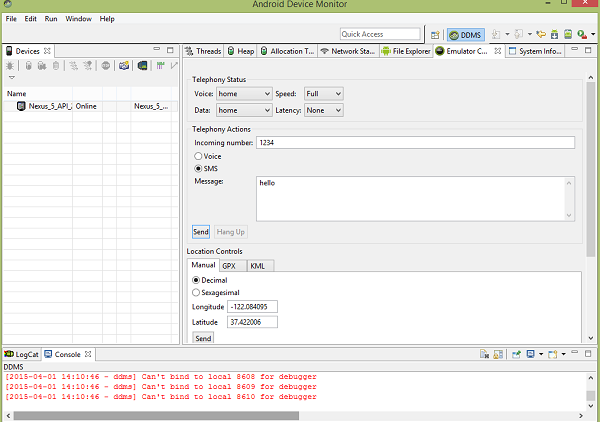
Ora fai clic sul pulsante Invia e vedrai una notifica sms nella finestra dell'emulatore. È mostrato di seguito -
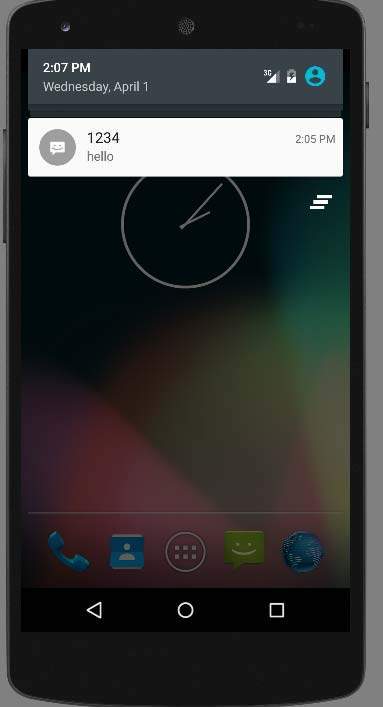
Effettuare una chiamata
Nel DDMS, seleziona la scheda Emulator Control. Nella scheda di controllo dell'emulatore, fai clic sulla voce e quindi inizia a digitare il numero in arrivo. È mostrato nell'immagine qui sotto -
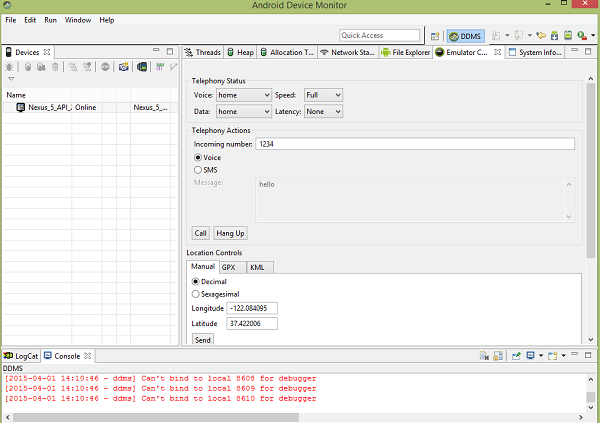
Ora fai clic sul pulsante di chiamata per effettuare una chiamata al tuo emulatore. È mostrato di seguito -
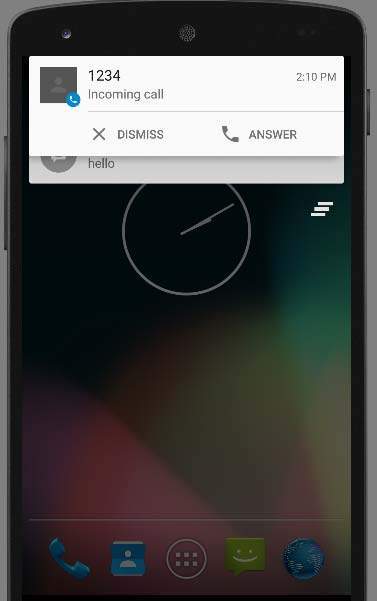
Ora fai clic su hangup nella finestra di Android Studio per terminare la chiamata.
Il falso sms e la chiamata possono essere visualizzati dalla notifica semplicemente trascinando la finestra di notifica al centro utilizzando il mouse. È mostrato di seguito -

Acquisizione di ScreenShot
Puoi anche catturare screenshot del tuo emulatore. Per questo cerca l'icona della fotocamera sul lato destro nella scheda Dispositivi. Basta puntare il mouse su di esso e selezionarlo.
Non appena lo selezioni, avvierà il processo di cattura dello schermo e catturerà qualsiasi schermata dell'emulatore attualmente attiva. È mostrato di seguito -

L'orientamento dell'eclissi può essere modificato utilizzando il tasto Ctrl + F11. Ora puoi salvare l'immagine o ruotarla e quindi selezionare fatto per uscire dalla finestra di dialogo di cattura dello schermo.
Sqlite3
Sqlite3 è un programma a riga di comando utilizzato per gestire i database SQLite creati dalle applicazioni Android. Lo strumento ci consente anche di eseguire le istruzioni SQL al volo.
Ci sono due modi attraverso i quali puoi usare SQlite, sia dalla shell remota che puoi usare localmente.
Usa Sqlite3 da una shell remota.
Entra in una shell remota immettendo il seguente comando:
adb [-d|-e|-s {<serialNumber>}] shellDa una shell remota, avvia lo strumento sqlite3 immettendo il seguente comando:
sqlite3Dopo aver richiamato sqlite3, puoi emettere comandi sqlite3 nella shell. Per uscire e tornare alla shell remota di adb, inserisci exit o premi CTRL + D.
Utilizzando Sqlite3 direttamente
Copia un file di database dal tuo dispositivo al tuo computer host.
adb pull <database-file-on-device>Avvia lo strumento sqlite3 dalla directory / tools, specificando il file di database -
sqlite3 <database-file-on-host>Strumenti della piattaforma
Gli strumenti della piattaforma sono personalizzati per supportare le funzionalità dell'ultima piattaforma Android.
Gli strumenti della piattaforma vengono in genere aggiornati ogni volta che si installa una nuova piattaforma SDK. Ogni aggiornamento degli strumenti della piattaforma è retrocompatibile con le piattaforme precedenti.
Alcuni degli strumenti della piattaforma sono elencati di seguito:
Bridge di debug Android (ADB)
Linguaggio di definizione dell'interfaccia Android (AIDL)
aapt, dexdump e dex ecc